来源:网络 作者:佚名
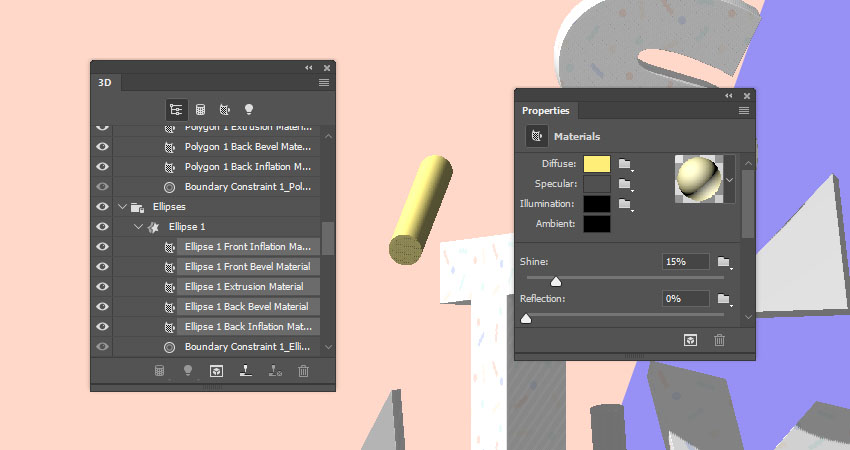
步骤6
这里使用的颜色有: (255、139、95)、(255、238、120) 和 (100、255、25)。随意更改镜面颜色, 使其变暗或更明亮, 以便使用应用的漫反射颜色获得最佳效果。
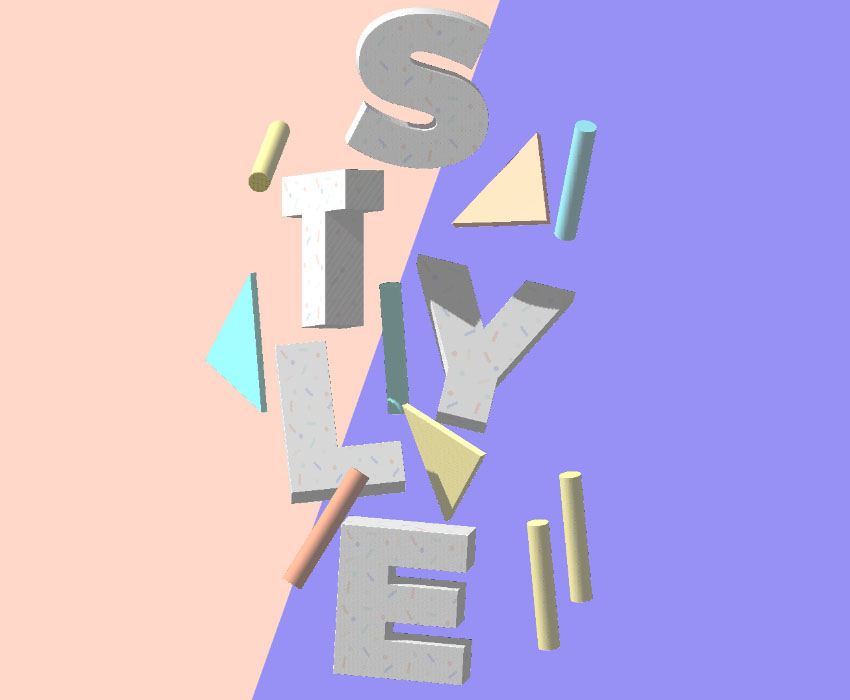
步骤1
选择 “场景” 选项卡, 将表面样式” 更改为”仅限于光照” 。
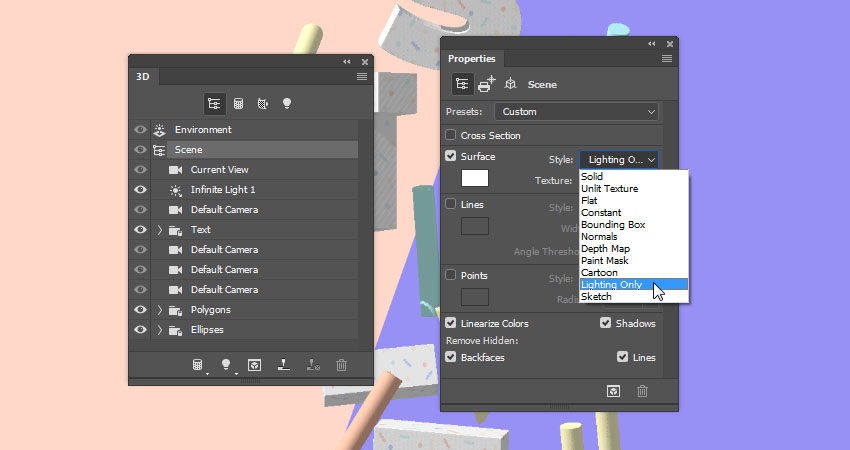
步骤2
选择 “当前视图” 选项卡, 然后单击 “正交” 图标。在调整灯光之前, 对场景进行最终的更改。
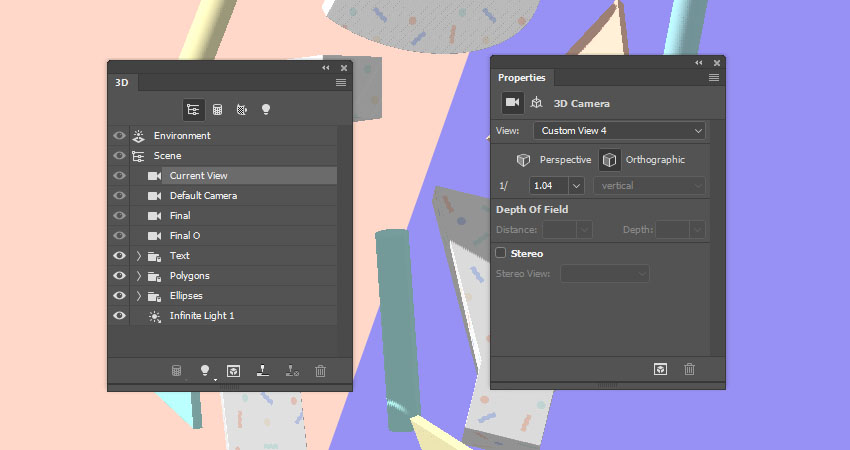
步骤3
单击 “无限光” 选项卡, 将 “强度” 更改为 60%, 然后取消选中 “阴影” 选项。
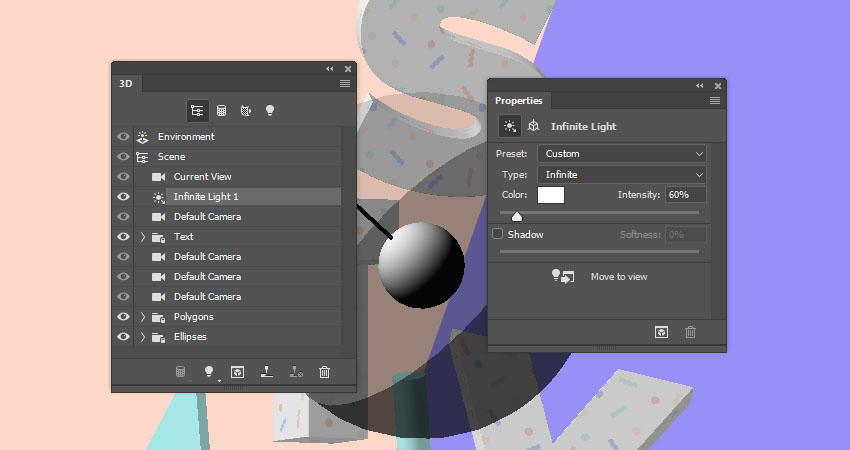
步骤4
使用 “移动工具” 或 “坐标” 值移动光线, 直到调整到您喜欢的结果为止。
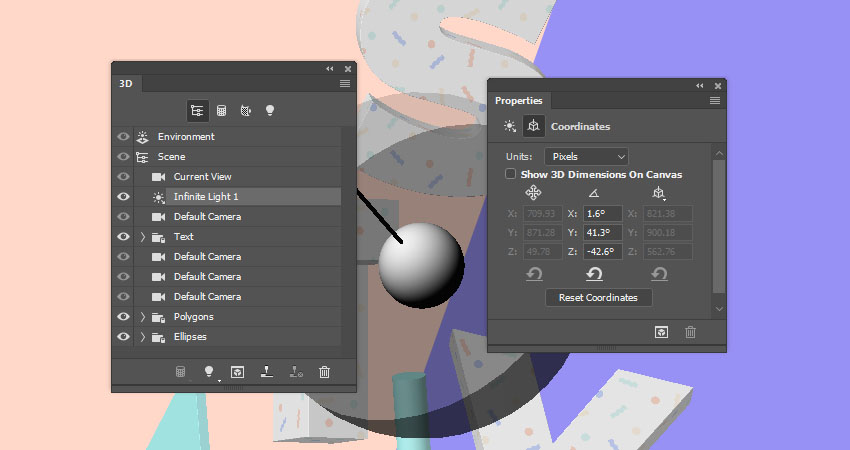
步骤5
选择 “环境” 选项卡, 并将 “地面阴影不透明度” 更改为0%。
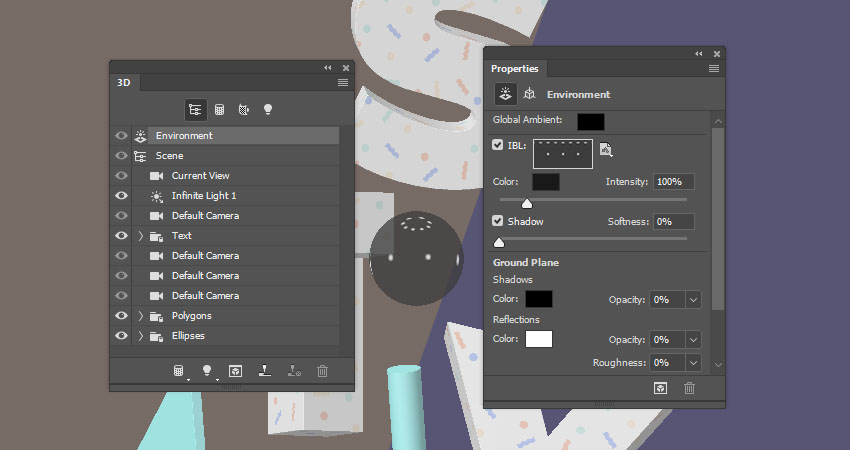
步骤6
单击 IBL 纹理图标, 然后选择 “编辑纹理”。
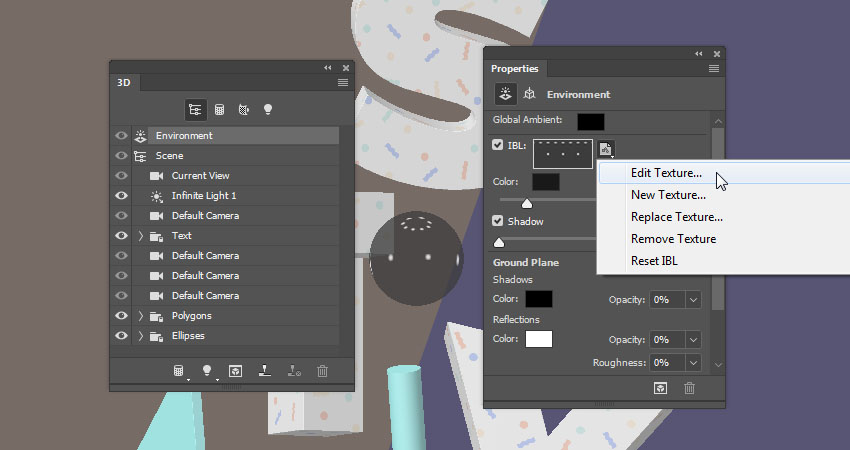
步骤7
添加色阶调整图层, 并将 “输出色阶” 的 “阴影” 值更改为50。保存并关闭该文件。
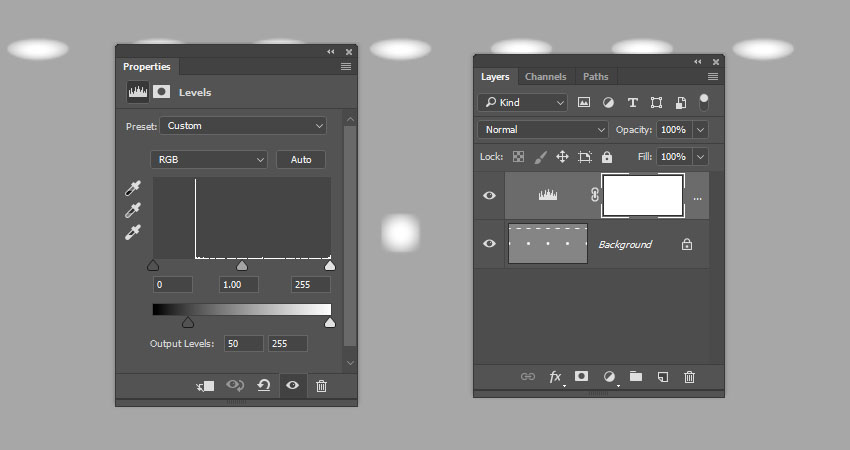
步骤1
转到 3D > 渲染3D 图层并等待场景完全渲染, 这一步不应该花费很长时间。渲染完成后, 右键单击3D 文本图层, 然后选择 “转换为智能对象” 以避免意外更改。
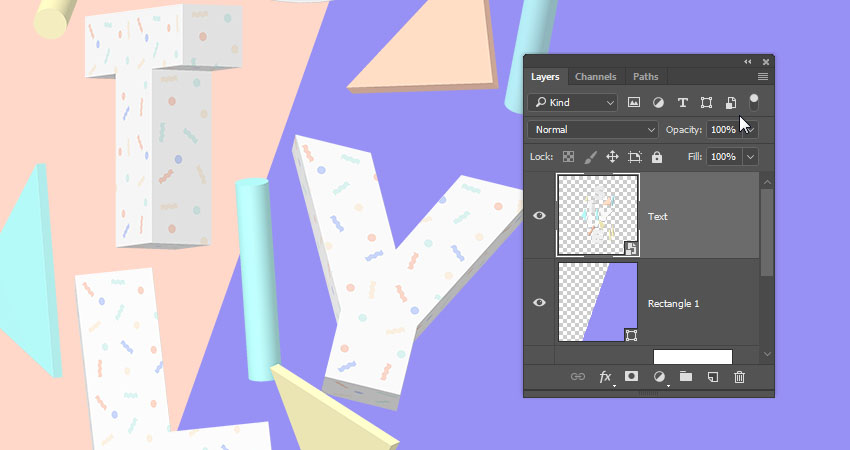
步骤2
添加色阶调整图层, 将其剪切到3D文本图层, 并将伽玛值更改为0.90(就是中间输入值)。
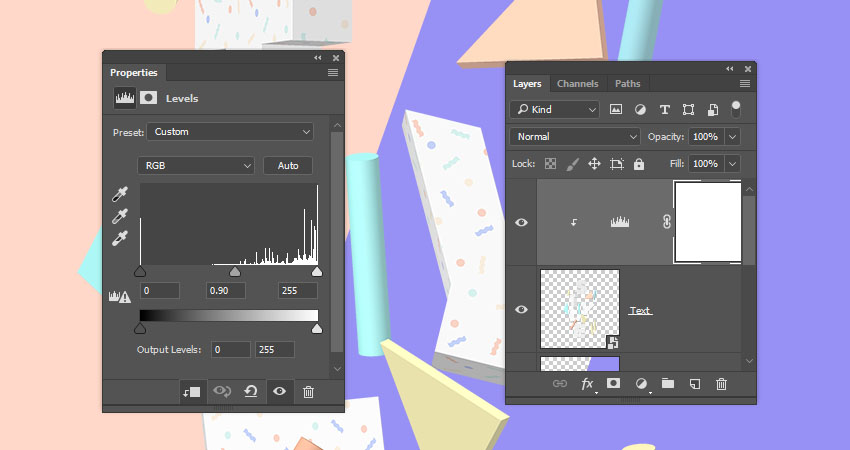
步骤3
添加自然饱和度调整图层, 将其剪切到3D 文本图层, 并将 “自然饱和度” 更改为 55, 将 “饱和度” 更改为-10。
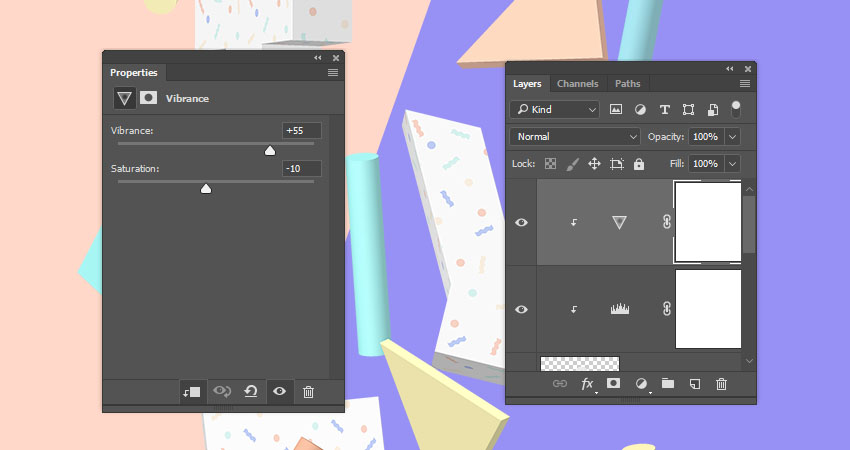
步骤4
添加可选颜色调整图层, 将其剪切到3D文本图层, 并使用以下设置:
红色
青色:-30
洋红:50
黄色:-35
黑色:-10
黄色
青色:-60
洋红:-85
黄色:70
黑色:50
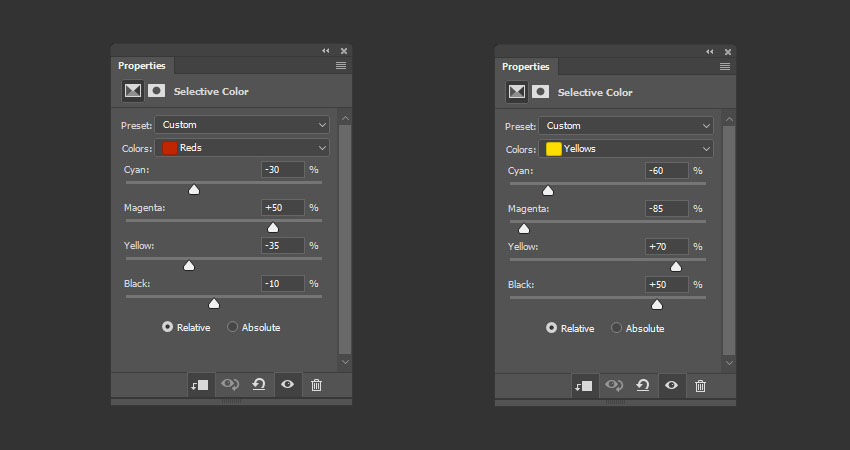
青色
青色:50
洋红:-10
黄色:-60
黑色:-11
洋红
青色:-100
洋红: 100
黄色:-10
黑色: 6
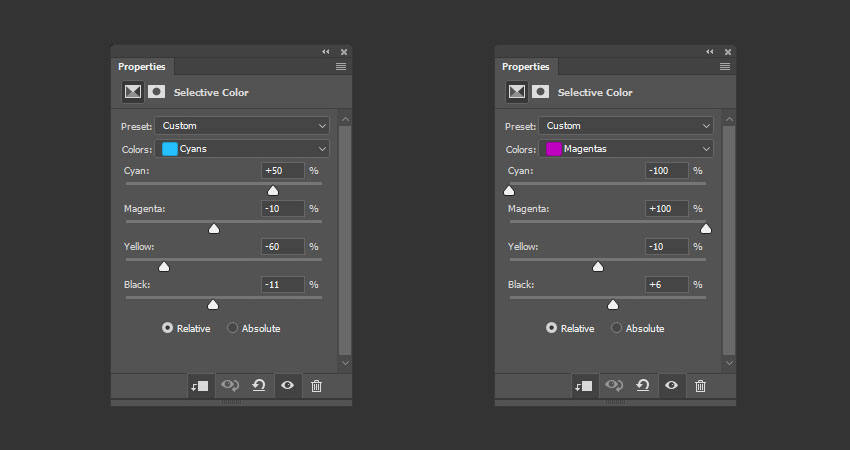
步骤1
使用形状工具在文本后面添加几个不同颜色的形状, 并将它们放在一个名为BG形状的组中。
这里使用的颜色是#ffffbc、#ffd8c9、#dcf7f3、#9ff8f7 和 #9891f5。
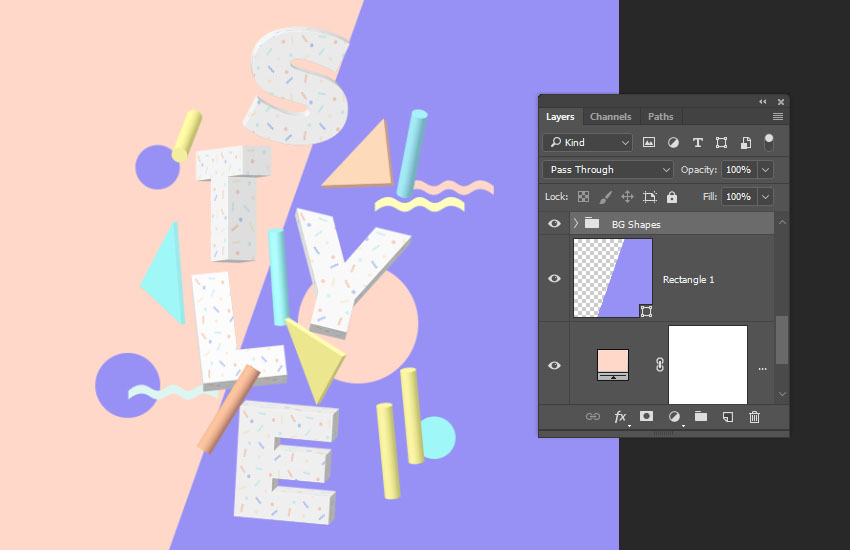
步骤2
打开提供的热带植物叶子素材, 选择魔棒工具, 把树叶抠出来,这些素材你可以直接在网上找到。
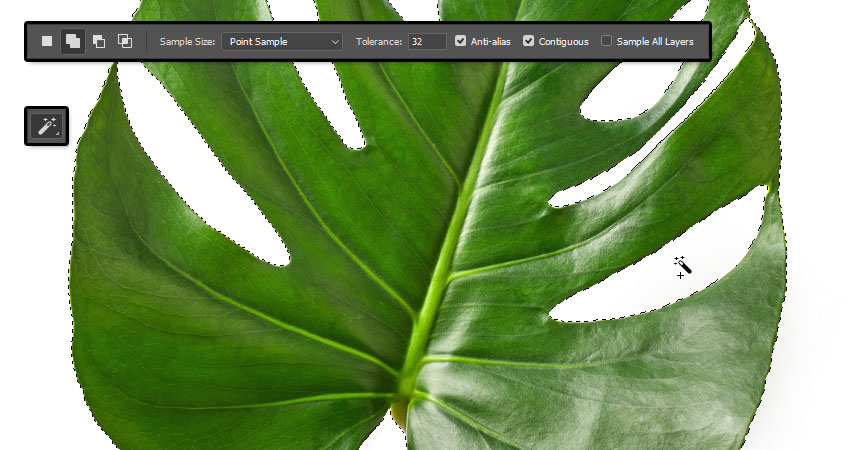
步骤3
将扣出来的图层转换为智能对象, 并将其复制到3D文本文档中
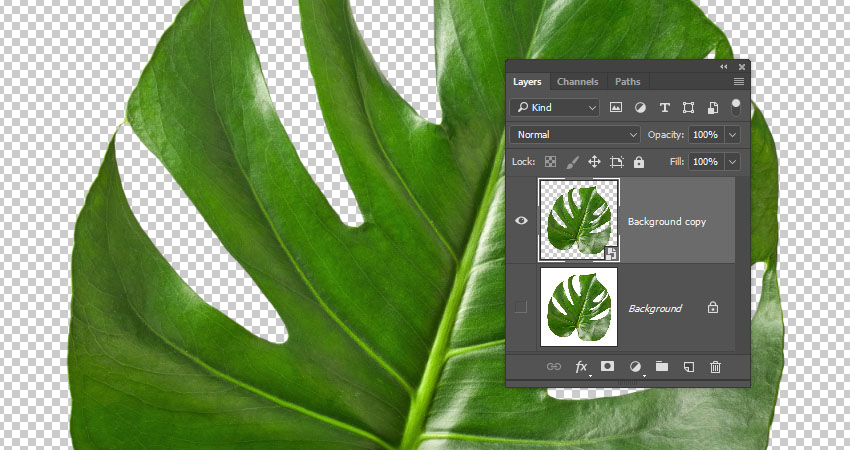
步骤4
根据需要复制和变换叶子, 将其添加到文本后面, 并将您拥有的叶图层放在一个名为 “叶” 的组中。
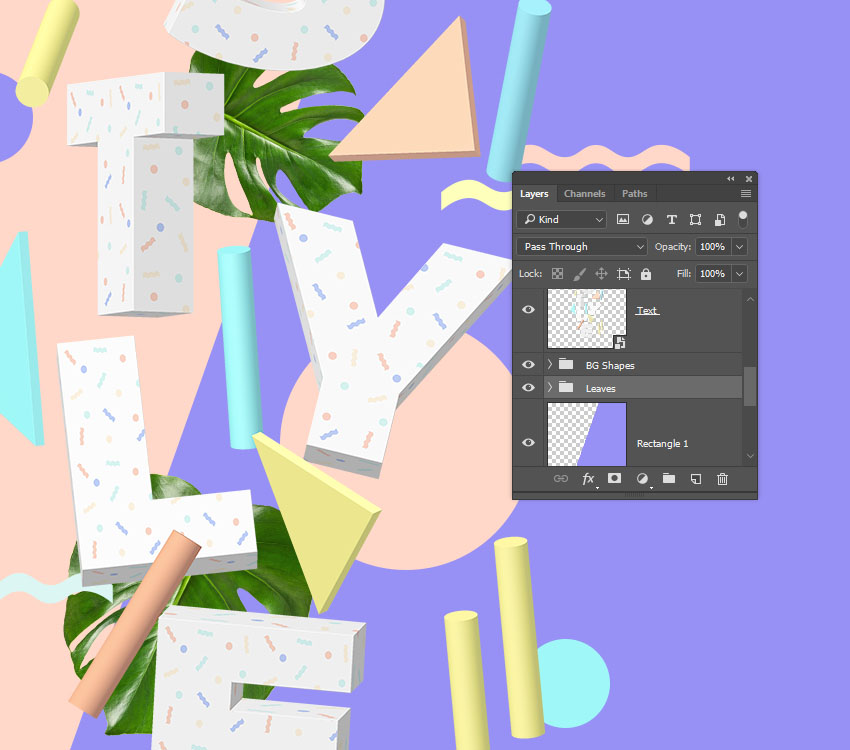
步骤1
在所有图层的顶部创建一个新图层, 将其命名为 “高反差保留”, 然后按Ctrl-alt-Shift-E 创建一个盖印图层。将图层转换为智能对象, 并将其混合模式更改为 “柔光”。
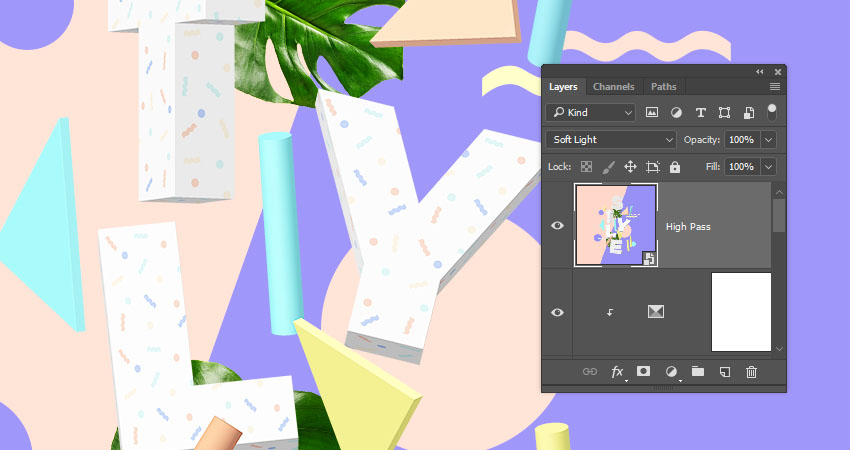
步骤2
转到滤镜>其他>高反差保留,并将半径值更改为1。
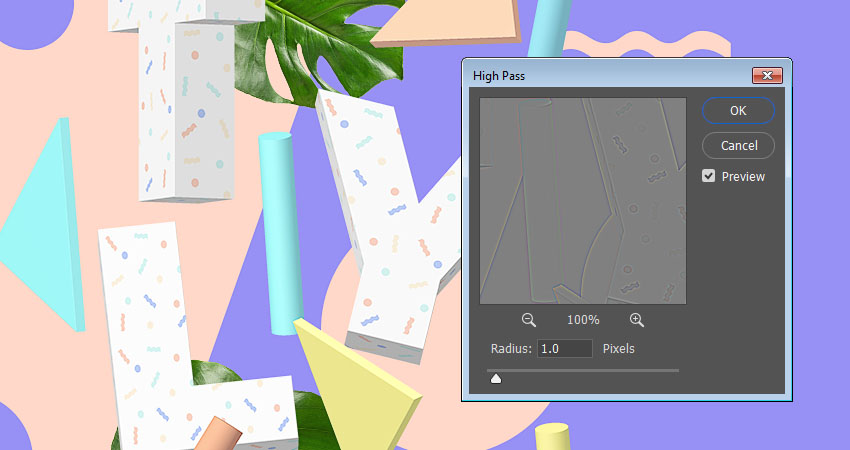
步骤3
在所有图层的顶部创建另一个新图层, 并将其命名为 “杂色”。转到 “编辑” > “填充”, 将 “内容” 更改为50% 灰色, 然后单击 “确定”。
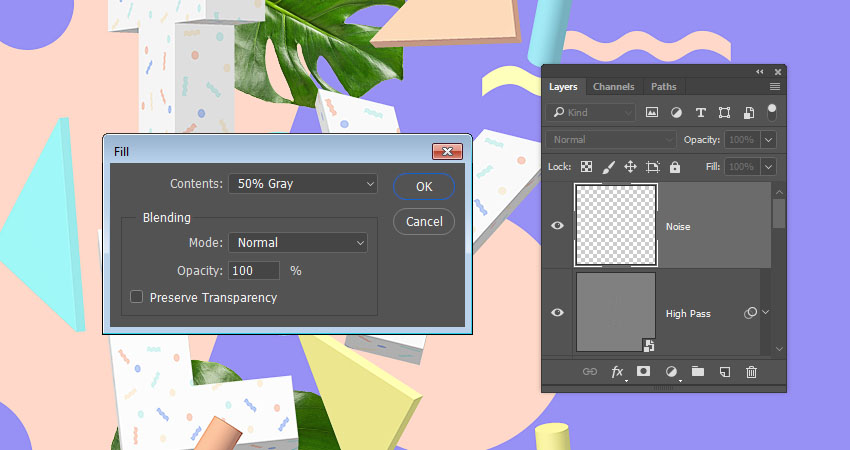
步骤4
将图层转换为智能对象, 并将其混合模式更改为 “柔光”。
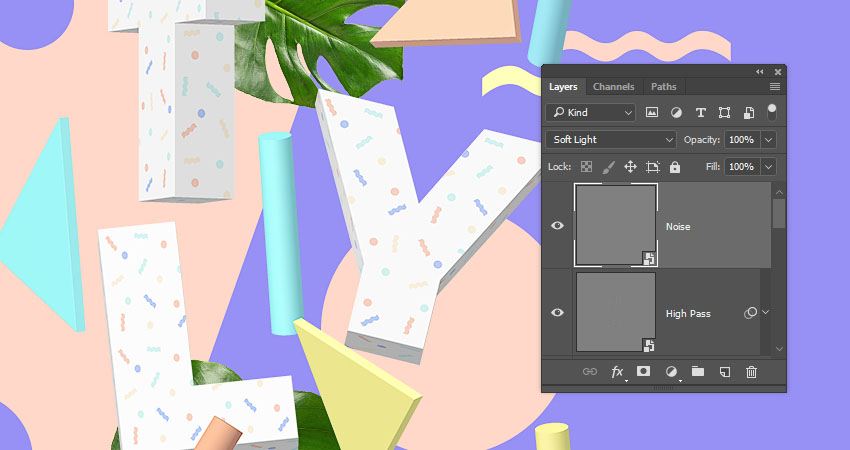
步骤5
转到 “滤镜” > “杂色” > “添加杂色”, 将 “数量” 更改为 3, 将 “分布” 更改为 “统一”, 然后选中单色选项。
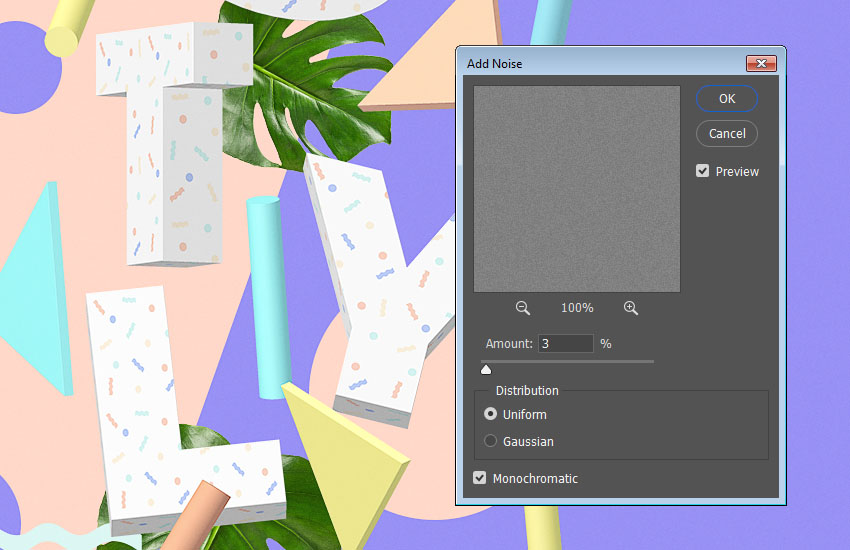
恭喜!你完成了!
在本教程中,ui,我们创建了一个简单的模型和基本的背景。
然后,我们创建了一个文本图层,将其转换为3D模型,调整其设置,并创建其材质以复制它并创建更多字母使用。
之后,我们创建并添加了更多的3D形状,调整了场景的设置和灯光,并进行渲染。
最后,我们添加了一些背景元素并进行了最终的全局调整以完成最终的效果。如果你觉得画面太单调了,你可以添加文字使其变成一张有趣的海报我们下期再见了!
